Résoudre les problèmes de téléchargement sur Play Store
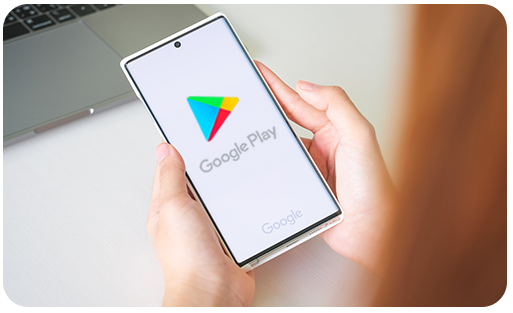
Si vous rencontrez des problèmes pour télécharger ou mettre à jour des applications ou encore ouvrir Google Play Store, il existe certaines manipulations simples que vous pouvez réaliser pour essayer de les résoudre. Cliquez sur les menus ci-dessous pour suivre notre guide étape par étape.
Toutefois, avant d’essayer les solutions proposées, il est important de vérifier que votre appareil et ses applications connexes ont la dernière mise à jour logicielle. Pour cela, suivez les étapes suivantes :
Remarque : L’application Google Play Store ne télécharge qu'une seule application à la fois. Si une autre application est en cours d'installation ou de mise à jour, vous devrez attendre que le téléchargement ou la mise à jour s’achève.
La suppression des données et du cache peut être utile afin de résoudre le problème de téléchargement. Pour cela, suivez les étapes suivantes :
Remarque : En suivant ces étapes, cela déconnectera votre compte Google Play. Assurez-vous de bien connaître vos identifiants pour vous y reconnecter par la suite.

Sur les appareils avec un système d’exploitation plus ancien, vous trouverez cette option dans Paramètres > Gestionnaire des applications.




Si vous recherchez des mises à jour et que Google Play ne charge aucun résultat, vous devriez alors forcer la fermeture de l’application pour résoudre le problème.
Remarque : En suivant ces étapes, cela déconnectera votre compte Google Play. Assurez-vous de bien connaître vos identifiants pour vous y reconnecter par la suite.

Sur les appareils avec un système d’exploitation plus ancien, vous trouverez cette option dans Paramètres > Gestionnaire des applications.





Essayez à nouveau de rechercher des mises à jour.

Sur les appareils avec un système d’exploitation plus ancien, vous trouverez cette option dans Paramètres > Maintenance de l’appareil.
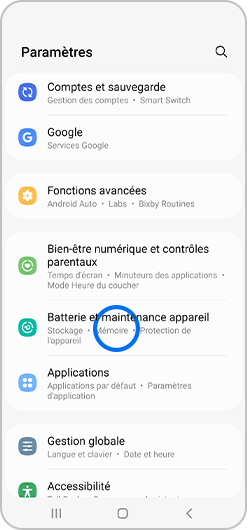
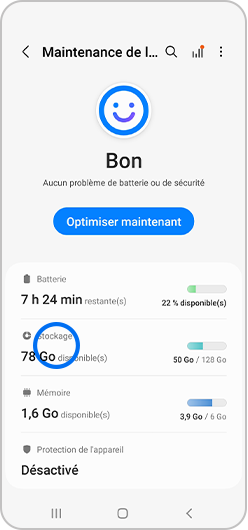


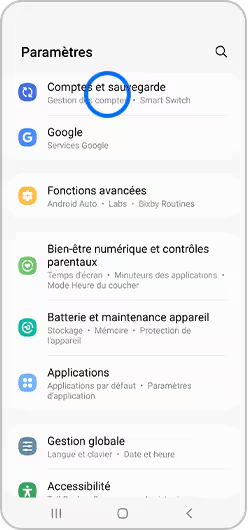
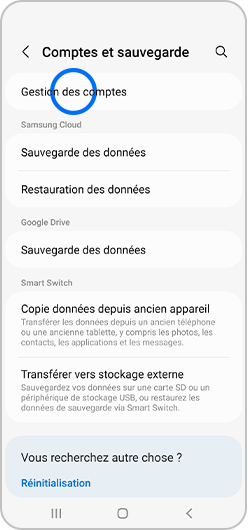
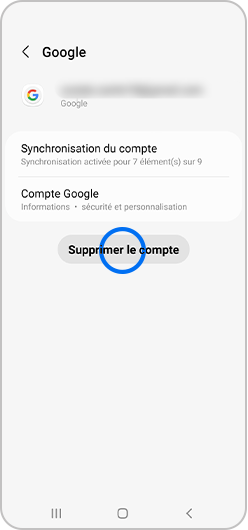
Merci de noter que toute information supprimée lors de cette manipulation sera de nouveau disponible une fois que le compte aura été ajouté une nouvelle fois.



Veillez avant tout à ce que votre téléphone dispose d'une connexion internet stable avant de commencer à télécharger des applications sur Google Play Store.
Si vous êtes connecté à un réseau Wi-Fi, assurez-vous que les deux flèches verticales à côté de l’icône Wi-Fi apparaissent et que l’éventail soit bien rempli : cela voudra dire que votre connexion est performante.
Si vous rencontrez des difficultés pour vous connecter à un réseau Wi-Fi, nous vous invitons à consulter notre page Comment connecter mon smartphone Galaxy au réseau Wi-Fi ?.
Si votre internet est lent ou que vous rencontrez des problèmes de connexion, vous devrez peut-être contacter votre opérateur.
Activer les données mobiles depuis les paramètres
Activer les données mobiles depuis le panneau des notifications


Sur les appareils avec un système d’exploitation plus ancien, vous trouverez cette option dans Paramètres > Gestionnaire des applications.






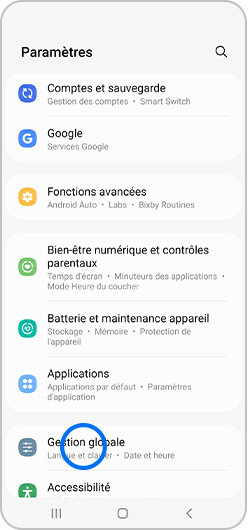
Sur les appareils avec un système d’exploitation plus ancien, vous trouverez cette option dans Paramètres > Date et heure.


Assurez-vous de ne pas avoir d’applications en attente de téléchargement ou de mise à jour, cela pourrait ralentir le processus de téléchargement de votre appareil Galaxy.

Sur les appareils avec un système d’exploitation plus ancien, vous trouverez cette option dans Paramètres > Gestionnaire des applications.



Si aucune des étapes précédentes ne vous a aidé à résoudre le problème rencontré, veuillez contacter le Support Samsung pour obtenir de l'aide.
Si vous remarquez un comportement inhabituel de votre smartphone, tablette ou objet connecté Samsung, vous pouvez également envoyer un rapport d'erreur ou poser une question via l'application Samsung Members.
Cela nous permet de nous pencher de plus près sur le problème rencontré. Les données envoyées sont anonymes et conservées le temps de nos recherches seulement. Découvrez comment envoyer un rapport d'erreur sur l'application Samsung Members.
Remarque : Les captures d’écran ont été réalisées avec un Galaxy S20 Ultra (version Android 12). Les manipulations peuvent varier en fonction du modèle de smartphone ou tablette utilisé et de leur version logicielle.
Nous vous remercions pour votre commentaire!
Veuillez répondre à toutes les questions.